Comment connecter mon smartphone Galaxy au Wi-Fi ?

Partager, diffuser, jouer, communiquer ! De nos jours, tout ce que nous faisons sur nos smartphones est obligatoirement lié à une connexion Internet. Il existe plusieurs de se connecter : via le réseau Wi-Fi, les données mobiles ou un point d’accès mobile.
Remarque: Les captures d’écran et le menu de l'appareil peuvent varier en fonction du modèle de l'appareil et de la version du logiciel.
Si vous avez activé le Wi-Fi, votre smartphone se connectera automatiquement aux réseaux Wi-Fi à proximité auxquels vous vous êtes déjà connecté.
Suivez les étapes ci-dessous pour vous connecter manuellement à un réseau Wi-Fi :
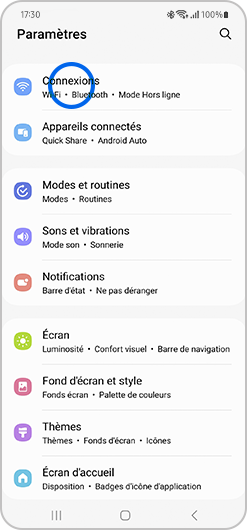

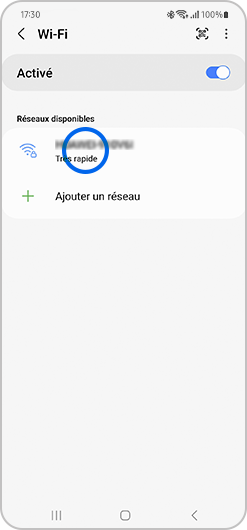
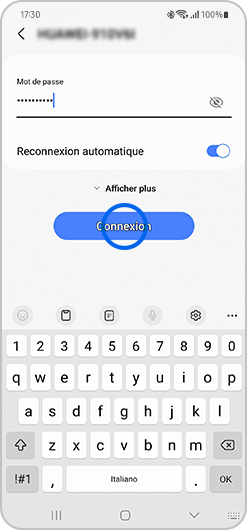
Si vous souhaitez supprimer le réseau auquel vous êtes connecté, suivez les étapes ci-dessous :
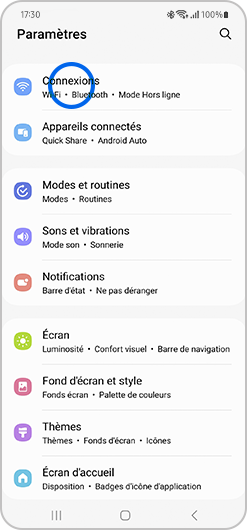


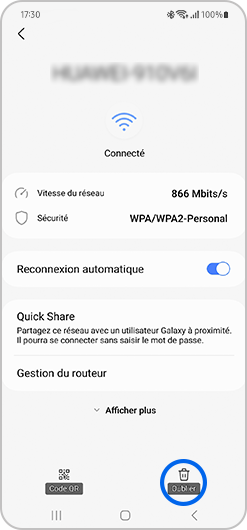
Les points d'accès mobiles ou le partage de connexion vous permettent de partager votre connexion Internet avec d'autres appareils. Vous pouvez également configurer diverses fonctionnalités et paramètres pour garder votre point d'accès privé.
Consultez les étapes ci-dessous pour savoir comment activer l'option Point d’accès mobile et modem de votre smartphone ou tablette Samsung.
Via les Paramètres:
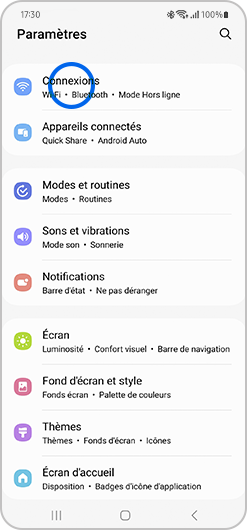
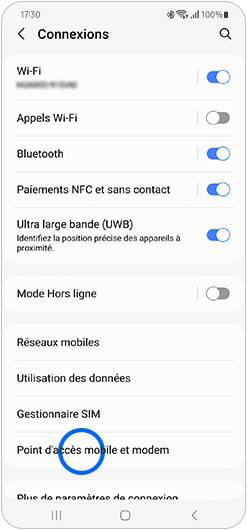
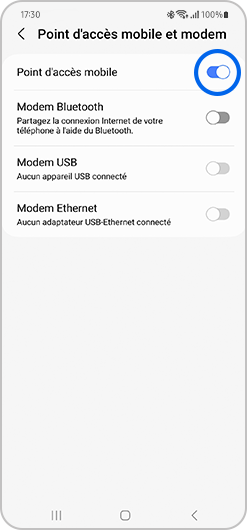
Via le Volet des raccourcis
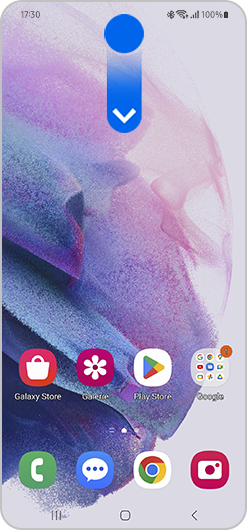
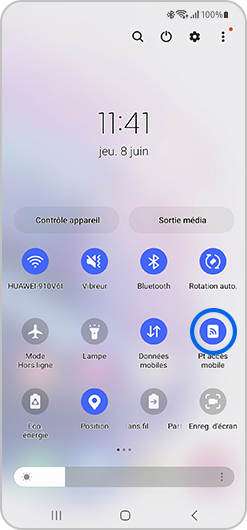
Si vous ne voulez pas que des inconnus utilisent votre point d'accès, vous pouvez masquer votre réseau et définir plus d'options. Suivez les étapes ci-dessous pour configurer une connexion au Point d’accès mobile sur votre appareil :
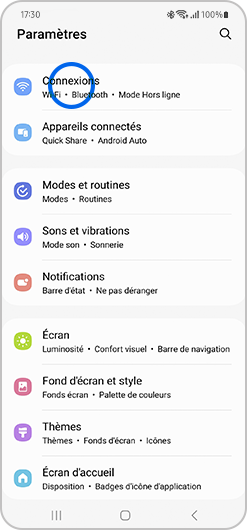
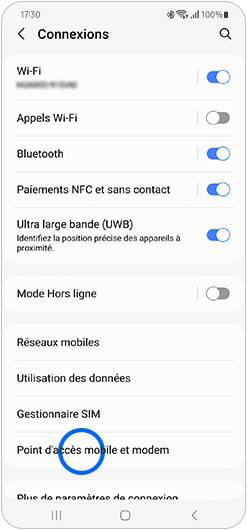
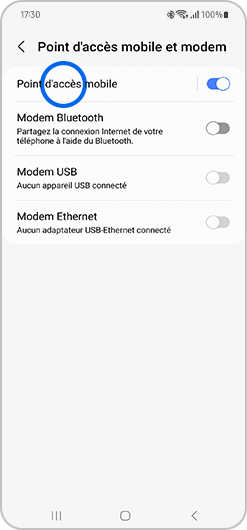
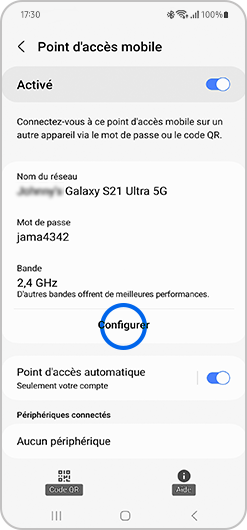
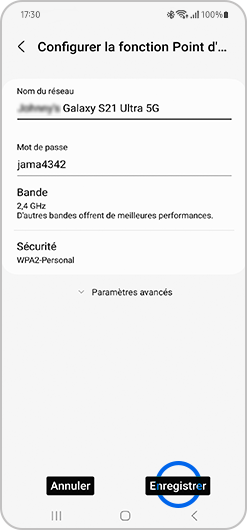
Les paramètres disponibles sont les suivants :
- Nom du réseau : afficher et modifier le nom de votre point d'accès.
- Réseau masqué : le nom de votre point d’accès mobile n’apparaîtra pas dans la liste des réseaux Wi-Fi disponibles.
- Sécurité : sélectionnez le niveau de sécurité du point d'accès.
- Mot de passe : afficher et modifier le mot de passe de votre point d'accès.
- Mode économie d’énergie : réduire l’utilisation de la batterie en analysant le traffic de votre point d’accès mobile.
- Cadre de gestion protégée : améliorer la sécurité sur votre point d’accès mobile. Cela peut empêcher certains anciens appareils de se connecter.
Nous vous remercions pour votre commentaire!
Veuillez répondre à toutes les questions.